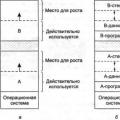Стаття описує, як відновлювати закриті вкладки в різних браузерах.
Навігація
Практично всі користувачі Інтернету стикалися з ситуацією, коли вони заходили на корисний для них сайт, знайомилися з його контентом і, коли потрібно було зберегти сайт в закладках, випадково закривали його. Звичайно, це дуже неприємно, і повернути останню закриту вкладкунеобхідно будь-що-будь.
Про це ми розповімо в цій статті. Ми дізнаємося, як відновлювати вкладки в самих популярних браузерахна сьогоднішній день.
Як повернути останню нещодавно закриту вкладку в Google Chrome?
Для початку варто вказати, що якщо ви раптом закрили якусь вкладку, то не закривайте одразу весь браузер. Жодної паніки тут виявляти не потрібно, проблема вирішується дуже легко, просто і швидко.
Почнемо з одного з найпопулярніших на сьогоднішній день браузерів - Google Chrome ». По-перше, щоб знову відкрити останню закриту вкладку, одночасно клацнути на три клавіші – CTRL, SHIFTі T.
По-друге, можна скористатися меню браузера. У правій верхній частині « Google Chrome» натискаємо на три точки або лінії (залежно від оформлення браузера), як зображено на малюнку нижче. Відкриється віконце, де в списку потрібно буде знайти рядок. Історія».
Ви просто наведіть курсор на цей рядок, і відразу відкриється нове віконце зі списком нещодавно закритих вкладок. Правда, їх буде не більше восьми, але навряд чи вам потрібно буде відкривати велику кількість закритих вкладок. Для цього існують спеціальні доповнення:
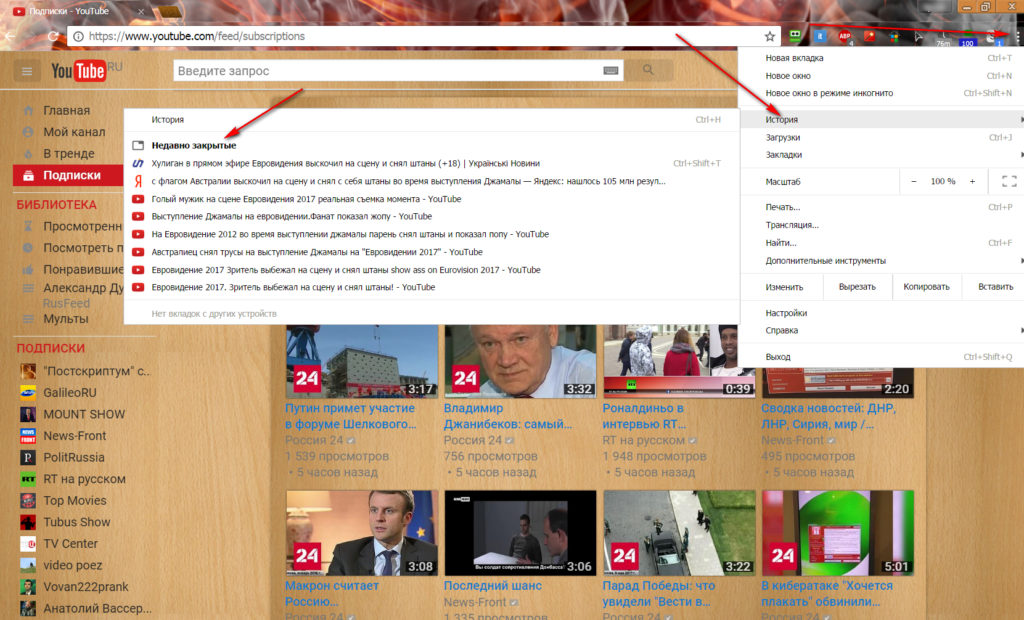
Як відкрити, відновити закриті вкладки в Яндекс.Браузері, Google Chrome поєднання клавіш. Не вдалося відновити випадково закриту вкладку.
Виберіть у списку вкладку, яку ви бажаєте реанімувати.
Як відкрити випадково закриту вкладку у браузері Mozilla Firefox?
Продовжимо. Не менш популярним браузером серед користувачів Інтернету є Mozilla Firefox ». Величезна кількість людей по всьому світу використовують цей браузер, і з великою ймовірністю можна сказати, що дуже багато серед них бажають дізнатися, як у ньому потрібно відкривати нещодавно закриття вкладки.
У даному випадкутакож можна вказати один з варіантів – натискання клавіш CTRL, SHIFTі T. Якщо вам незручно застосовувати цей метод, то перейдемо до наступного.
Повернути закрите вікноможна, як і у зазначеному випадку, через меню браузера. Справа в тому, що кожен користувач може налаштувати свій браузер під себе, тому пройти в потрібний пункт налаштувань можна також по-різному. Але ми будемо використовувати більш-менш стандартний варіант:
- Пройдіть до пункту « Журнал» у верхній частині браузера (у деяких версіях дизайну « Mozilla Firefoxпункт « Журнал» можна знайти в меню, яке відкривається шляхом натискання помаранчевий кнопкиу верхній лівій частині браузера).
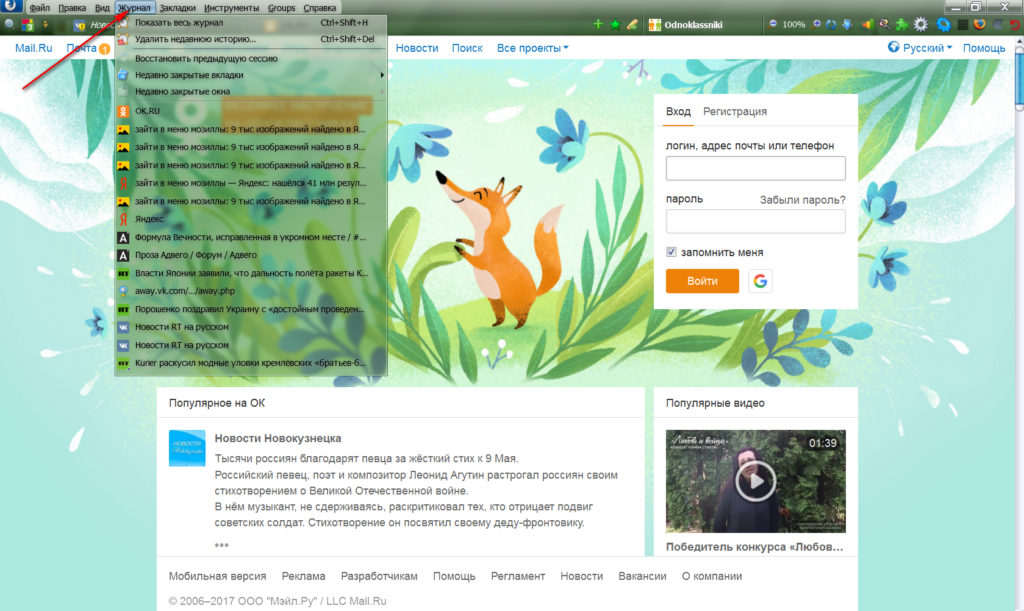
Як відкрити, відновити закриті вкладки в Яндекс.Браузері, Google Chrome поєднання клавіш. Не вдалося відновити випадково закриту вкладку.
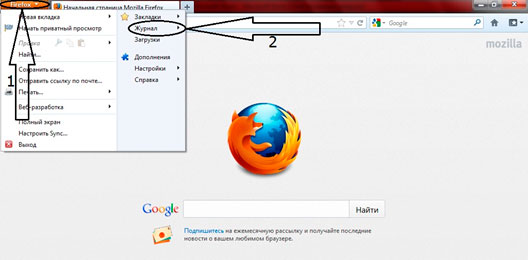
Як відкрити, відновити закриті вкладки в Яндекс.Браузері, Google Chrome поєднання клавіш. Не вдалося відновити випадково закриту вкладку.
- Далі натисніть на пункт, вказаний на зображенні
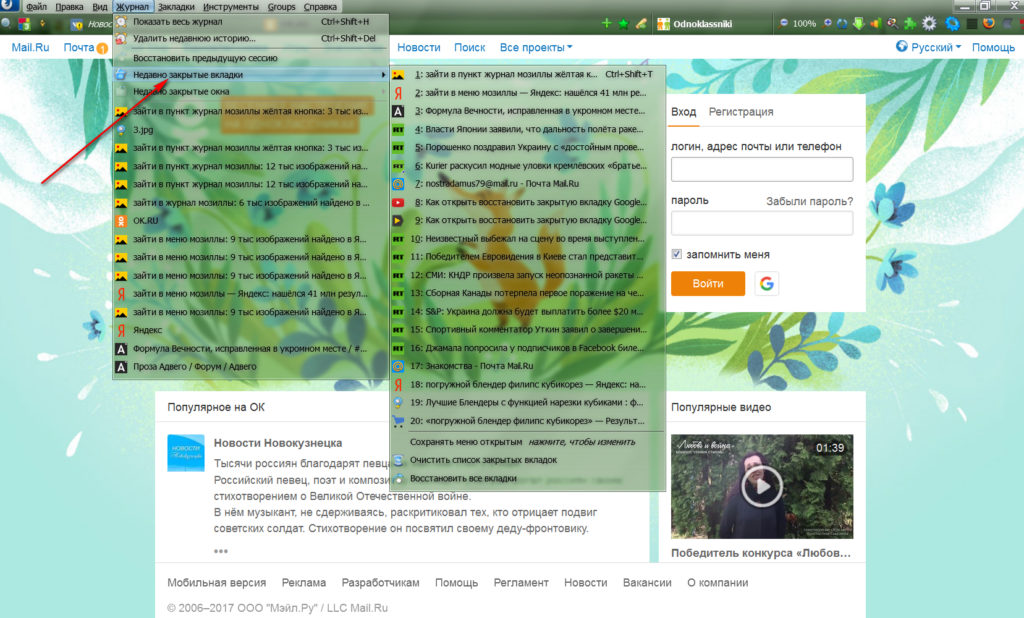
Як відкрити, відновити закриті вкладки в Яндекс.Браузері, Google Chrome поєднання клавіш. Не вдалося відновити випадково закриту вкладку.
- Далі ви побачите список нещодавно закритих вкладок. Виберіть те, що хочете відновити
Але трапляється так, що історія у вашій Мозілле» може просто не зберігатись, якщо ви не виставили відповідні налаштування. Щоб виправити це, пройдіть « Інструменти-Налаштування-Приватність» та проставте галочки в налаштуваннях так, як ми рекомендуємо:
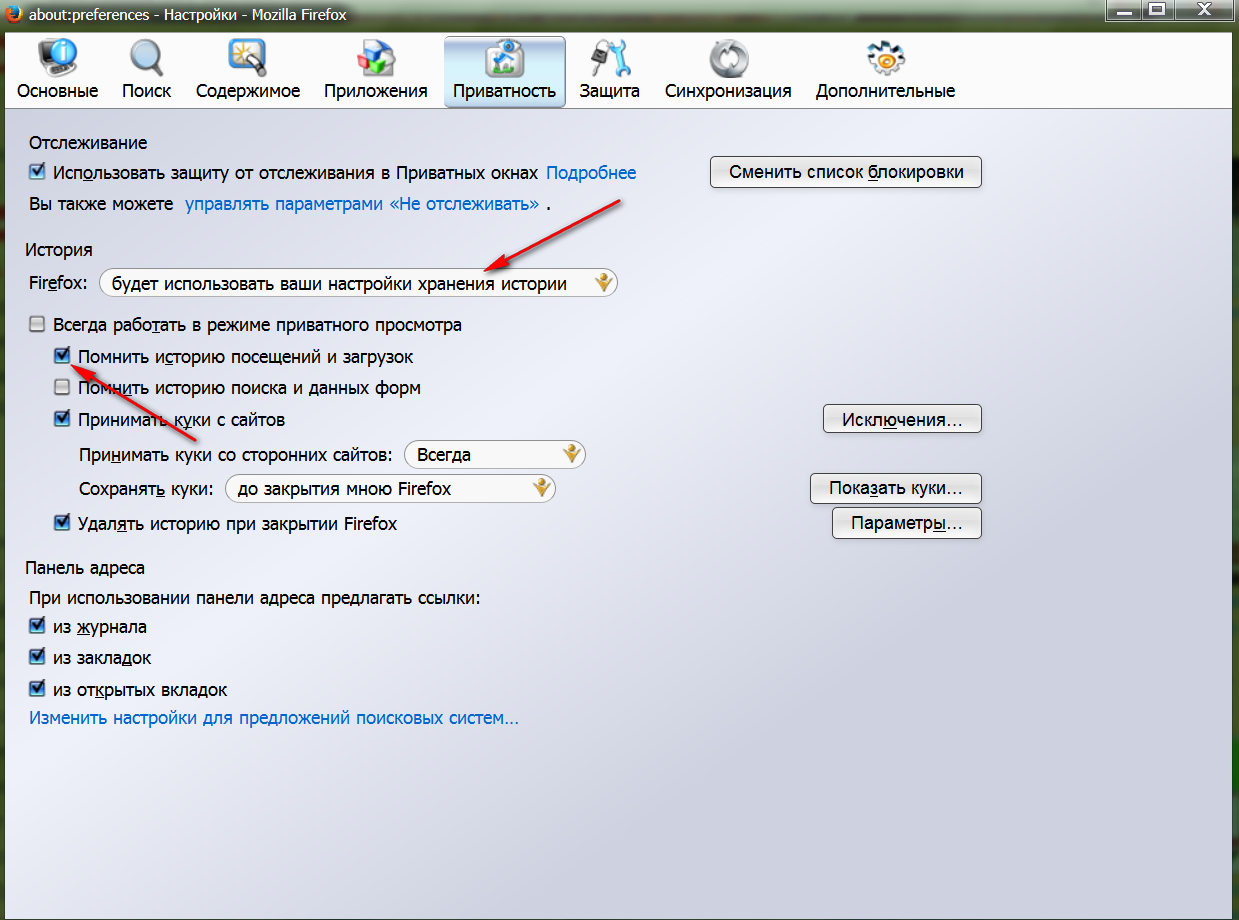
Як відкрити, відновити закриті вкладки в Яндекс.Браузері, Google Chrome поєднання клавіш. Не вдалося відновити випадково закриту вкладку.
Як відновити закриті вкладки в Яндекс.Браузері?
Такий браузер, як Яндекс.Браузер», є аналогією « Google Chrome». Він створений на основі такого ж вихідного кодуі користується достатньою популярністю принаймні у Росії.
Для відновлення закритих вкладок можна використовувати інструкцію вище для браузера « Google Chrome». Але якщо ви використовуєте якусь іншу версію « Яндекс.Браузера», тоді ми все ж таки вкажемо пару дій, які можна зробити для реанімування вкладок:
- Пройдіть у верхній правій частині браузера в меню і в вікні, що з'явилося, зайдіть в « Історію»
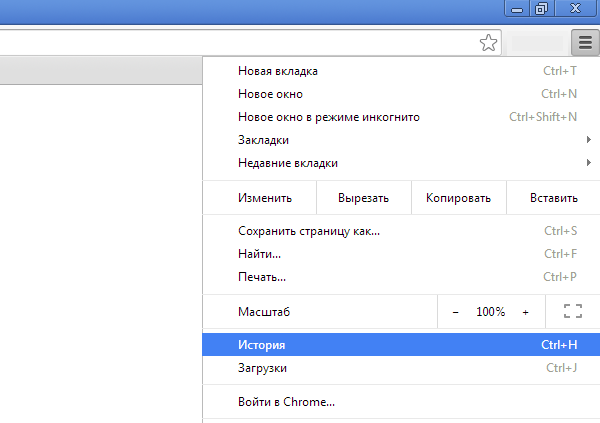
Як відкрити, відновити закриті вкладки в Яндекс.Браузері, Google Chrome поєднання клавіш. Не вдалося відновити випадково закриту вкладку.
- Потім у новому вікні просто виберіть раніше закриту вкладку
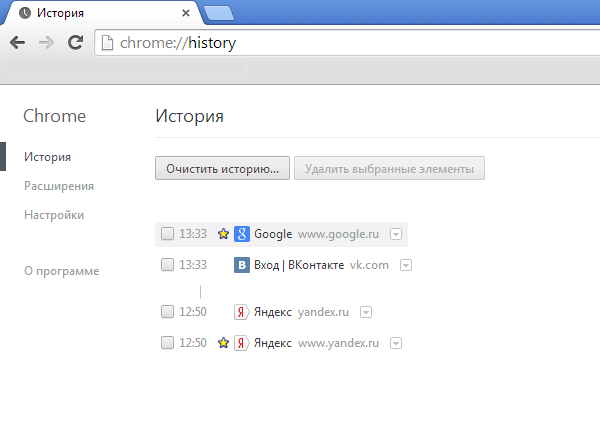
Як відкрити, відновити закриті вкладки в Яндекс.Браузері, Google Chrome поєднання клавіш. Не вдалося відновити випадково закриту вкладку.
Як відновити закриту вкладку в Opera?
« Operaвідрізняється тим, що в ньому можна відновлювати до п'ятдесяти закритих вкладок. Так що в цьому випадку ви можете не переживати за закриті вікна протягом щонайменше всього дня.
Щоб реанімувати вкладку, треба спочатку натиснути на кнопку « Opera» у верхньому лівому куті браузера, а потім у меню навести мишку на рядок « Нещодавні вкладки». Відкриється ще одне віконце, де ви зможете вибрати у списку потрібну вкладку:
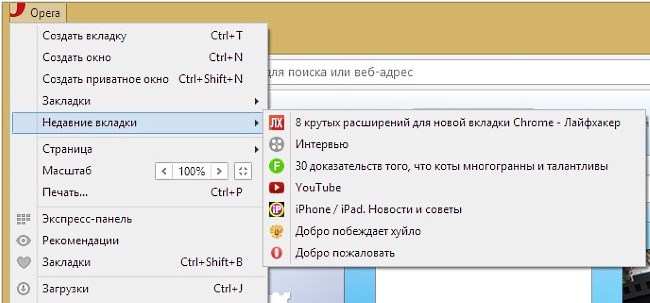
Як відкрити, відновити закриті вкладки в Яндекс.Браузері, Google Chrome поєднання клавіш. Не вдалося відновити випадково закриту вкладку.
Можна також відкрити закриту вкладку за допомогою натискання клавіш. CTRL, SHIFTі T.
Як реанімувати закрите вікно в Internet Explorer?
За замовчуванням у браузері « Internet Explorer » відкрити закриту вкладку можна також за допомогою, як мінімум, двох способів:
- За допомогою натискання вже відомої комбінації клавіш CTRL, SHIFTі T
- Пройти в « Сервіс-Панелі Explorer-Журнал» і далі у списку знайти закриту раніше вкладку

Як відкрити, відновити закриті вкладки в Яндекс.Браузері, Google Chrome поєднання клавіш. Не вдалося відновити випадково закриту вкладку.
Відео: Як відкрити відновити закриту вкладку Google Chrome, Opera, Mozilla Firefox?
Отже, сталася неприємність. Після тривалого та завзятого пошуку інформації в Мережі потрібна сторінка нарешті була знайдена, але вкладка кудись поділася. Що трапилося? Як повернути закриту вкладку?
Багато користувачів ще залишилися спогади про ті часи, коли випадково закриту сторінку доводилося знову довго шукати. Розробники браузерів прислухалися до скарг нещасних користувачів - тепер можна скористатися спеціальними функціями, які допоможуть браузеру відновити сесію. Де їх шукати?
У браузері Chrome
Нещодавно можна було знайти файл з ім'ям Last Session. Якщо трохи перейменувати його, замінивши перше слово на Current, вдавалося повернути останні вкладки. Нині цей спосіб вже недоступний. У системних файлахбраузера можна знайти документ «Блокнот», в якому відображено історію посилань. Але пошук потрібної сесії у цьому файлі дорівнює шаманству, доступному лише майстрам.
Тож як повернути закриту вкладку тим, хто належить до розряду стандартних користувачів, не знайомих з азами програмування? Для цього є елементарна комбінація кнопок: Ctrl+Shift+T. Натискаючи ці клавіші, користувач зможе відновлювати закриті сторінки по одній.
Можна скористатися історією браузера. У потрібному пункті налаштувань тепер є спеціальний рядок – «Нещодавно закриті вкладки». Іноді ця функція може здатися не найзручнішою, тому що відновлюється відразу кілька сесій. Щоб відкрити потрібну сторінку, доводиться відкривати історію та відбирати вкладки вручну.
У браузері Opera
Як повернути останню закриту вкладку браузері Opera? Так само, як і в браузері від компанії Google, так як обидва цих оглядача багато в чому влаштовані однаково. Допоможуть відомі гарячі клавіші або пункт меню «Нещодавно закриті вкладки», а також самостійні пошуки в історії браузера.
В екстрених випадках, якщо робота оглядача була припинена несподівано, при наступному запуску Opera запропонує чотири варіанти дій, серед яких можна вибрати такий: «Продовжити з місця роз'єднання».

У "Яндексі"
Оглядач "Яндекс" працює на тому ж движку, що і Google Chrome. Відповідно і методи відновлення випадково закритої інтернет-сторінки тут застосовуються аналогічні.
У браузері Mozilla
Вже на головній сторінці Mozilla пропонує відтворити останню сесію, якщо за промовчанням встановлено Firefox. Як повернути закриту вкладку з її допомогою? Просто натиснути. Якщо як домашня стоїть інша сторінка, то можна скористатися історією браузера. Принцип роботи в цьому випадку не відрізняється від відновлення вкладок Google Chrome.
Якщо браузер був закритий вимушено, то при відновленні роботи автоматично з'являється вікно з пропозицією відкрити нещодавні вкладки. Відкрити втрачені сторінки вручну вдасться за допомогою команди «about:sessionrestore», яку набирають у пошуковому рядку.
Якщо вищеописані заходи не принесли потрібного результату, то сесія не встигла зберегтися в історії. Тоді як повернути випадково закриту вкладку? Прийде запасатися розширеннями на подібні випадки в майбутньому.

Розширення допоможуть у пошуках зникнення
Всі ці методи, на жаль, не завжди виявляються ефективними. Іноді вкладка не встигає залишитися в історії браузера і повернути її здатний лише той, хто з комп'ютером «на ти». Для інших «танці з бубном» з метою пошуку сесії, що втекла системних папкахнавряд чи увінчаються успіхом.
Отже, як повернути закриту вкладку стандартному користувачевіПК? На допомогу прийдуть розширення – спеціальні доповнення до роботи з інтернет-сторінками. Вони вичерпно вирішують проблеми із раптовими закриттями та випадковими втратами сесій. До такого роду софту ставляться Session Managerабо TabHamster.
Чи випадково закрили вкладку в Яндекс Браузері? Це не проблема. Навіть якщо Ви не запам'ятали назву сайту. Головне, що все це зберіг браузер. Тому Ви можете легко відновити вкладку в Яндексі. Причому різними способами. Який краще? Це вже вирішуватиме Вам.
Найпростіший спосіб відновити закриту вкладку в Яндексі – за допомогою функції « остання сторінка». Тому, якщо випадково закрили якийсь сайт, можете легко відкрити його знову, натиснувши Ctrl+Shift+T.
Ця комбінація відкриває одну останню вкладку. Але ви можете натиснути її ще раз, відновивши попередню сторінку. А потім ще раз….
У пам'яті Яндекс Браузера зберігається певна кількість закритих веб-сайтів, тому парочку з них вийде відкрити. Втім, такий метод використовується лише для того, щоб швидко відкрити останню вкладку. В інших випадках краще вибрати інший варіант.
До речі, цей спосіб є універсальним і працює у багатьох сучасних браузерах. Наприклад, за допомогою цієї комбінації можна .
Щоб не натискати постійно клавіші, можна клацнути ПКМ на будь-якій сторінці і вибрати в меню «Відкрити щойно закриту вкладку». Можливо так Вам буде зручніше.
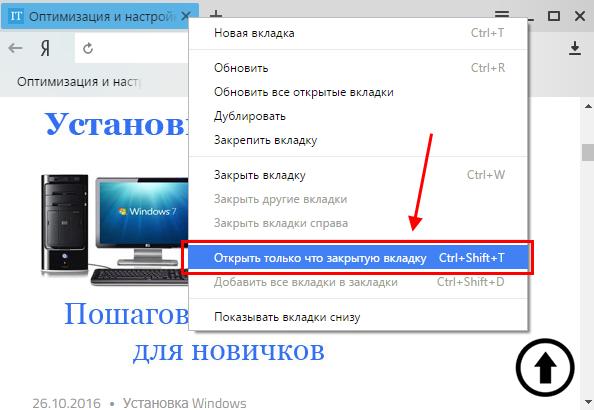
Розумна стрілка «Назад»
Якщо Ви не закривали поточну вкладку в Яндексі, а відкрили в ній інший веб-сайт, тоді відновити її можна за допомогою розумної стрілки «Назад». Ця кнопка знаходиться в лівому кутку адресного рядка.
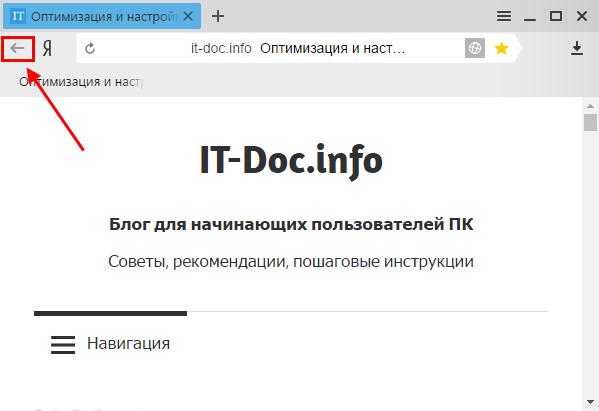
Кожне її натискання повертає Вас на один крок назад. Таким чином, можна повернутися до попередніх сторінок, відвіданих раніше.
До речі, якщо натиснути на цю стрілку правою кнопкою миші, відкриється список всіх сайтів, завантажених саме в цій вкладці. І Вам не потрібно буде постійно натискати її, намагаючись знайти потрібну сторінку. Просто натисніть на стрілочці ПКМ та вибирайте у списку будь-який сайт.
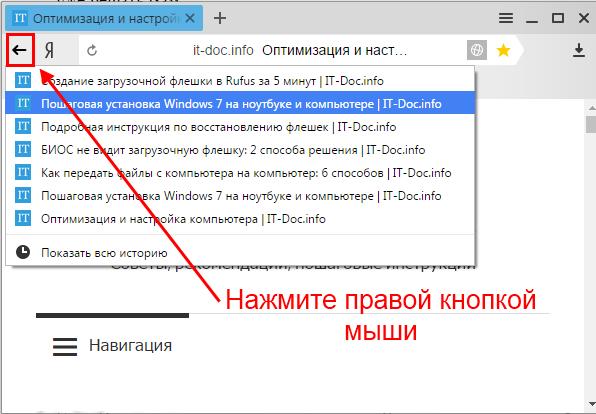
Саме тому стрілка "Назад" називається розумною. До речі, у такий же спосіб Ви можете .
Нещодавно закриті сторінки
Ще один метод як відновити вкладки в Яндексі – за допомогою елемента «Нещодавно закриті». У ньому відображаються останні 8 сторінок, які були закриті у поточній сесії. Вони зберігаються доти, доки Ви не вийдете з програми.
Щоб відкрити закриті вкладки в Яндекс Браузері таким чином:
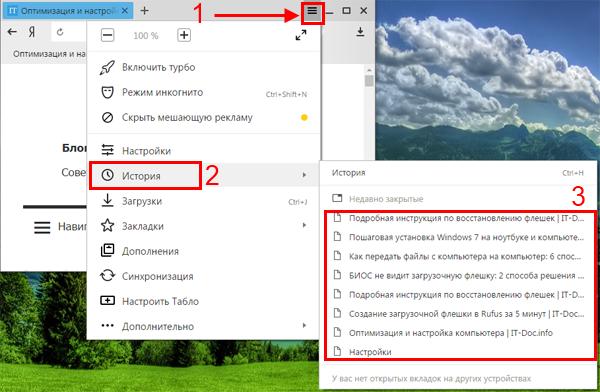
До речі, тут же трохи нижче можуть відображатися веб-сайти, які Ви відкривали на інших пристроях (смартфоні, планшеті або ноутбуці). Але тільки за умови, що вони були синхронізовані з облікового запису Yandex. В іншому випадку буде такий напис:
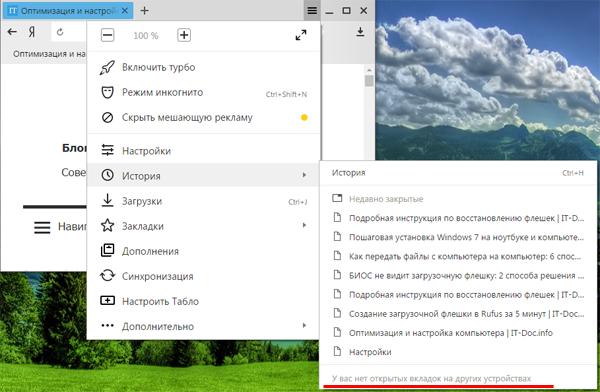
Що робити, якщо у списку "Нещодавно закриті" немає потрібного сайту? Для таких випадків є ще один метод, за допомогою якого можна відновити попередні вкладки в Яндекс Браузері.
Історія відвідувань
Якщо Ви хочете відкрити сайт, який відвідували вчора, 3 дні або 2 тижні тому, можна відновити вкладки в Яндекс Браузері, скориставшись менеджером історії. Щоб його відкрити:

Після цього у браузері відкриється Нова вкладка, де будуть показані відвідувані Вами сайти.
До речі, зайти до «Історії» можна інакше. Натисніть Ctrl+H, після чого відкриється те саме вікно.
І що ж тут? А тут просто шукайте будь-який сайт, який Вам потрібний. Усі відкриті раніше сторінки відсортовані по днях та часу відвідування, тому труднощів із цим не буде.
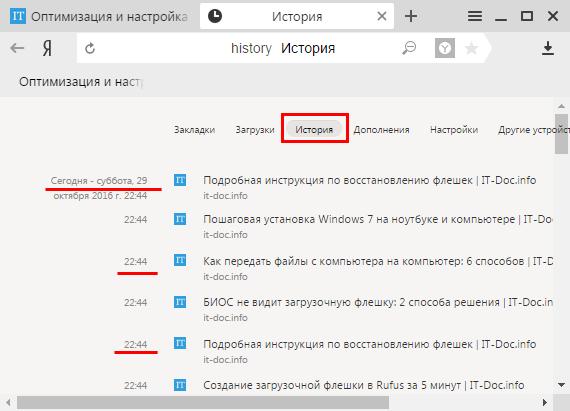
Якщо ж Ви заходили на той сайт дуже давно, тоді введіть його адресу або назву сторінки (можна частково) у поле «Шукати в історії» і натисніть кнопку Enter. Після цього будуть відображені лише варіанти, які підходять під зазначений критерій.
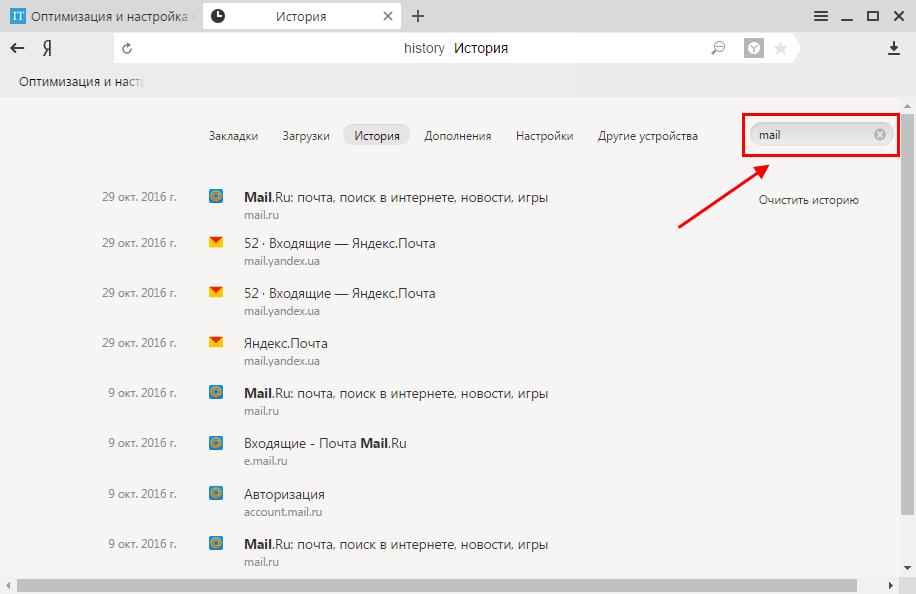
До речі, цей метод теж універсальний і працює у всіх популярних браузерах. Наприклад, у такий же спосіб можна .
Як відновити вкладки після перезавантаження
І насамкінець розглянемо ще одне популярне серед користувачів питання – як відновити вкладки в Яндексі після перезавантаження. Справа в тому, що за замовчуванням налаштування можуть бути виставлені таким чином, що після закриття браузера все відкриті сторінкизникають.
Звісно, можна відновити відкриті вкладкив Яндексі через "Історію" або елемент "Нещодавно закриті", але це незручно. Та й до чого такі жертви, коли досить просто налаштувати, щоб Яндекс Браузер при повторному запуску відкривав колишні сторінки.
Для цього:
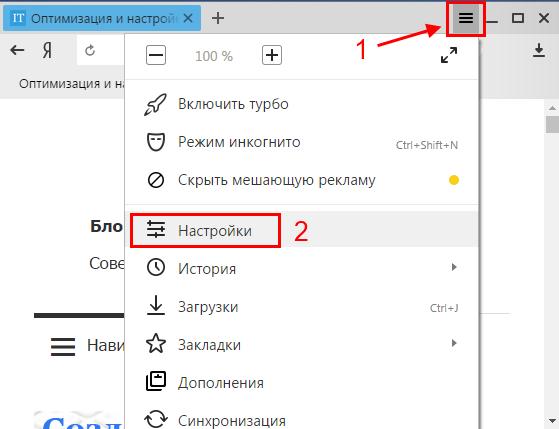
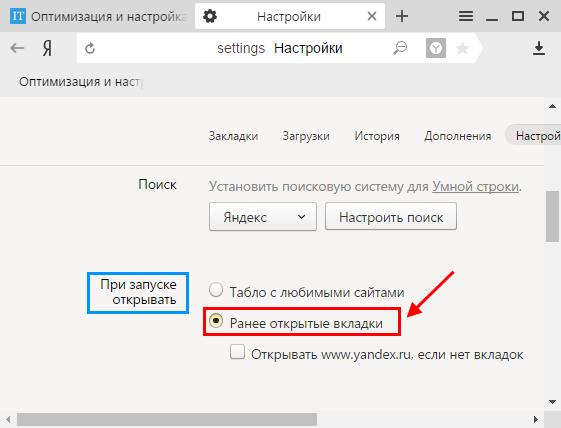
З цього моменту навіть після закриття браузера всі відкриті сторінки раніше нікуди не пропадуть.
От і все. Тепер браузер став набагато кращим і зручнішим, вірно? Адже Ви знаєте як відновити закриту вкладку в Яндексі. І при цьому – 4 у різний спосіб. Користуйтеся ними всіма, вибираючи найзручніший залежно від ситуації.
Знаннями як відкрити закриту вкладку поєднання клавіш мають не всі. Нерідко буває, що ми випадково закриваємо сторінку в процесі роботи.
Таке буває особливо, якщо ми відкриваємо відразу дуже багато сторінок, полінуючись закрити їх. Виникає питання – як же бути в такому разі? Звісно, потрібно відновлювати закриті сторінки, якщо вони нам потрібні.
Ми розповімо кілька способів, якими можна врятувати становище. Для початку потрібно визначити яка у вас операційна системав якій ви працюєте.
Потім, за допомогою простих та зрозумілих способів, ви навчитеся відкривати закриті вкладки на автоматі. Освоїти їх легко зможе навіть недосвідчений користувач ПК.
Гарячі клавіші дляMacОС таWindowsОС
Якщо ви використовуєте операційну систему Macтоді вам потрібно використовувати для , Opera, Mozilla Firefox і Яндекс Браузер поєднання клавіш Shift + Cmd + T . Для браузера Safariвикористовується комбінація Cmd+Z.
Найпоширеніша операційна система у наше час Windows. Якщо ви використовуєте на її базі браузер, Google Chrome або, тоді найпростіший спосіб відновити закриту вкладку натиснути одночасно клавіші Shift+Ctrl+T.
Важливо: Якщо ви працювали в режимі інкогніто, то відновити посилання, на жаль, не вдасться, оскільки вони не були відстежені браузером.
Порада: не переплутайте розкладку, потрібно натискати на латинські літери.
Цей спосіб працює також для Internet Explorer і . Якщо ж ви використовуєте , цей спосіб вам не допоможе, але є інший, потрібно використовувати поєднання клавіш Ctrl +Z відповідно.
Це ще не всі способи, які можуть допомогти вам урятувати ситацію. Інший варіант відкриття нещодавно закритої сторінки, це клацнувши правою кнопкою мишки по області розміщення вкладок і вибравши пункт "Відкрити закриту вкладку". Це один із найзручніших способів, бо не потрібно запам'ятовувати ще комбінацію клавіш
Можна зайти в налаштування та вибрати там пункт «Нещодавно закриті сайти»
Відкриття історії
Коли потрібно відновити не одну вкладку, а кілька або ви хочете відкрити сайт, який відвідували кілька днів, а то й тижнів тому, вам потрібно відкрити історію браузера (у деяких браузерах вона називається "Журнал"). Зробити це можна за допомогою гарячих клавіш "Ctrl" + "H" або "Ctrl" + "Shift" + "H". Також можна це зробити за допомогою меню налаштувань. Кнопка доступу до налаштувань, практично у всіх браузерах, знаходиться у верхньому правому кутку, під кнопкою закриття вікна.
При використанні Internet Explorerнеобхідно натиснути на кнопку із зображенням зірочки з плюсом. Після цього з'явиться віконце з трьома закладками, а потім вибрати напис «Журнал» . Далі вибираємо цікавий для нас інтервал часу і шукаємо потрібну вкладку або кілька вкладок. Натискаємо на назву сайту чи матеріалу, сторінка автоматично відкривається.
Google Chromeвідкриває свою історію відвідувань на окремій новій сторінці, що дуже зручно. Для цього потрібно натиснути значок «налаштування» і вибрати у вікні, що випало. На вкладці, що відкрилася, будуть розміщені в хронологічному порядку всі відкриваються вами сайти з урахуванням часу і дати. Також вгорі станиці є рядок пошуку з історії, що суттєво спростить вам роботу, але це допоможе лише якщо ви пам'ятаєте назву закритої вкладки.
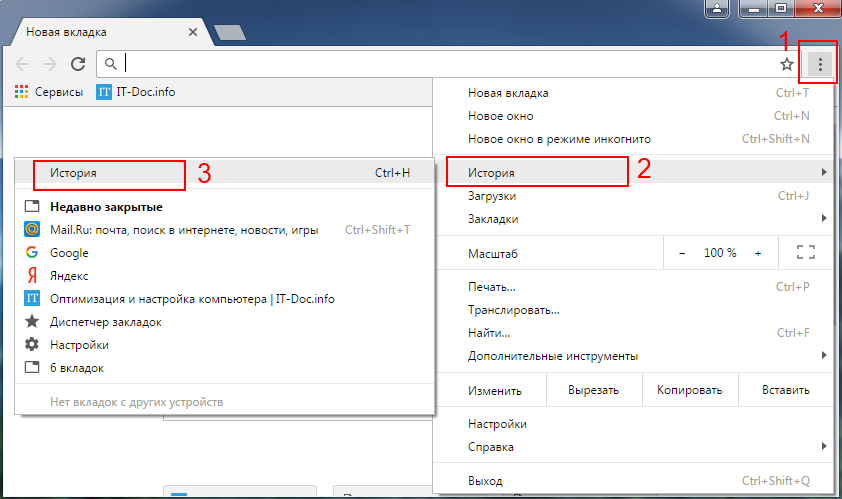
Рис. 2 – Історія відвіданих сторінок
Для відкриття історії в Operaнеобхідно натиснути на значок «Opera», після чого з'явиться меню. З списку вибрати пункт «Історія» . Далі все робиться за аналогією з іншими браузерами. Тут також є віконце пошуку з історії.
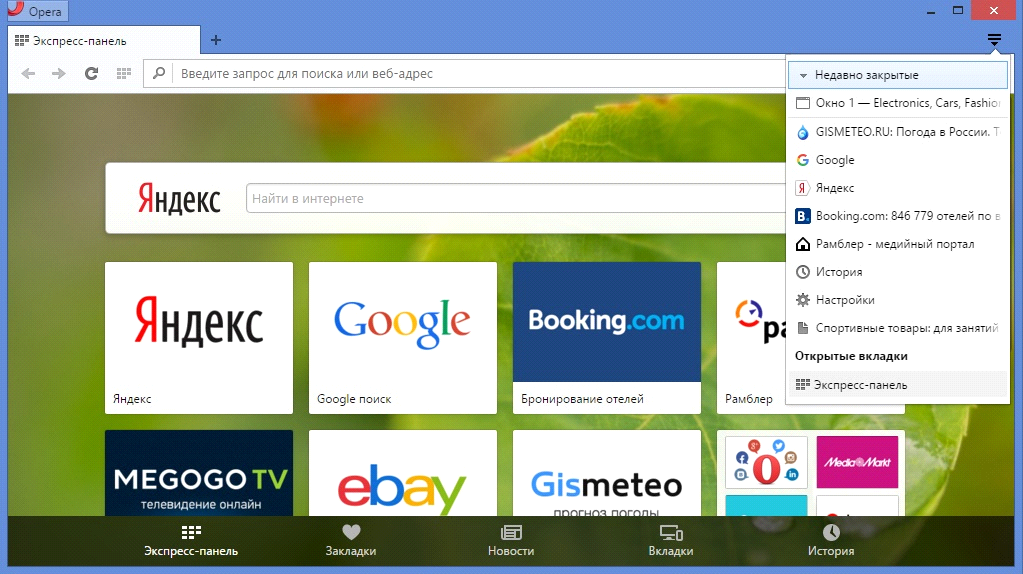
Рис. 3 – Пошук з історії в Opera
Домашня сторінка Firefoxсама пропонує відновити закриті сторінки. У правому нижньому куті встановлена кнопка, вам потрібно лише натиснути на неї. Якщо Firefox не є у вас домашньою сторінкою, тоді можна зайти в меню "Журнал" і вибрати пункт «Відновити попередню сесію».
У Яндекс Браузерє елемент інтерфейсу, який дозволяє вивести список сторінок, які під час поточної сесії були закриті. Для цього, щоб відкрити його, потрібно діяти, як описано в даній покрокової інструкції:
- Відкрити панель керування функціями веб-браузера, використовуючи кнопку, що знаходиться зліва від кнопок «Згорнути» та «Закрити» .
- У меню знаходимо розділ «Історія» .
- В розділі «Нещодавно закриті»бачимо список всіх сторінок, які були закриті у процесі роботи.
Якщо ви не закривали вкладку, а випадково або маєте намір відкрити на ній іншу сторінку, достатньо натиснути кнопку «Назад» , це стрілочка спрямована вліво, розташовується вона зліва від адресного рядка .

Рис. 4 – Історія в Google Chrome
Практично перед кожним активним користувачем інтернету рано чи пізно виникає питання, як відновити закриту вкладку.
Якщо ви знайшли на просторах інтернету корисну інформаціюі випадково закрили сайт, не запам'ятавши при цьому адресу ресурсу, вам допоможе це керівництво.
Звичайно, ви можете знову знайти потрібний сайт, але це може зайняти певну кількість часу, тому набагато простіше його відновити. Далі пропоную розглянути порядок відновлення закритих порталів у різних браузерах.
На сьогоднішній день існує безліч методів оперативно відновити сторінку, яку користувач необережно закрив. Але через недостатню поінформованість багато користувачів витрачають величезну кількість часу на повторний пошук випадково закритих ресурсів.
Відновлення закритого сайту в Google Chrome
Існує кілька методів відкриття закритої випадково сторінки в Хромі.
- Перший метод повторного запуску сайтів у Google Хром є найоперативнішим і найлегшим. Як тільки ви помітили, що помилково закрили необхідну сторінку, необхідно скористатися наступними кнопками Ctrl+Shift+T, після чого вона знову відкриється.
- Для відкриття сайту в Google за допомогою другого методу необхідно запустити нову сторінку, клацнути по ній правою кнопкою і в меню натиснути на підпункт «Відкрити закриту вкладку».
Далі ви побачите список, де ви зможете вибрати необхідний вам портал.
- Для запуску закритого порталу Google Chrome за допомогою третього методу необхідно зайти в історію веб-браузера. Це можна зробити за допомогою поєднання кнопок Ctrl+H або просто вибравши підпункт "Історія" в меню браузера.
Далі ви зможете побачити список усіх порталів, на які ви заходили останнім часом та вибрати потрібний.
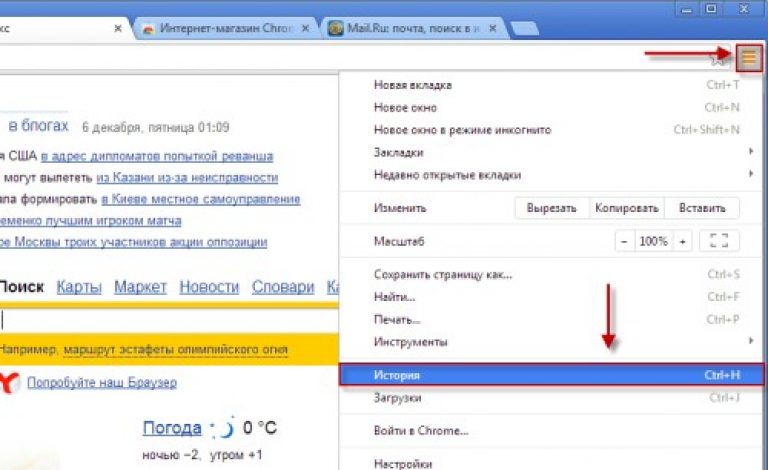
Повторне відкриття сайту у Mozilla Firefox
Мозила є другим за популярністю браузером серед користувачів інтернету. Відновити випадково закритий сайт у Мозилі можна також трьома способами.
- Перший метод полягає, як і у випадку з Google Chrome, у натисканні клавіш Ctrl+Shift+T.
- Для того, щоб знову відкрити закритий сайт у FireFox за допомогою другого методу, вам необхідно зайти в меню веб-браузера, натиснути на іконку «журнал».
Потім у списку, що з'явився, вибрати підпункт «Нещодавно закриті вкладки», після чого ви зможете побачити перелік усіх нещодавно закритих сайтів. Ви можете вибрати необхідний вам сайт, так і заново відкрити всі закриті сайти, клацнувши по кнопці «Відновити всі вкладки».
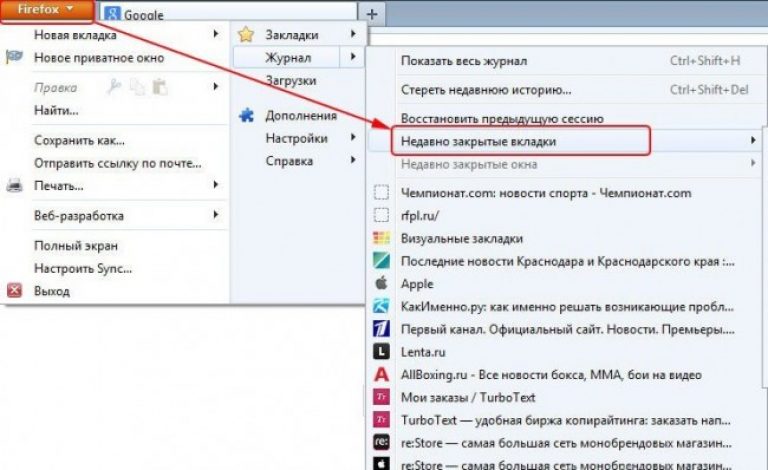
- Крім того, ви можете знову відкрити випадково закриту сторінку за допомогою журналу відвідувань. Для того, щоб впоратися з цим завданням, ви можете використовувати спеціальне поєднання клавіш: Ctrl+H або Ctrl+Shift+H.
Повторне відкриття сайту в Opera
Опера є затребуваним серед користувачів браузером, який суттєво спрощує процес пошуку необхідної інформації в інтернеті. Повторне відкриття сайту в Опері також можна виконати декількома способами.
- Перший метод передбачає застосування комбінації кнопок Ctrl+Shift+T.
- Для вирішення цієї задачі за допомогою другого способу необхідно клацнути по панелі вкладок правою кнопкою миші для активації спеціального меню.
Далі вам необхідно вибрати підпункт "Відкрити останню закриту вкладку", як це виглядає ви, можете побачити на картинці, розташованій нижче.

- Також для повернення закритого порталу ви можете натиснути на спеціальний значок у верхньому лівому кутку інтернет-браузера, після чого в меню вибрати підпункт «Нещодавно закриті».
Далі ви зможете побачити всі закриті останнім часом сайти та ви зможете вибрати необхідний. - Також для відновлення нещодавно закритих сторінок ви можете вибрати в меню браузер підпункт «Історія» та вибрати зі списку пошуковий сайт. За необхідності можна активувати меню «Історія» за допомогою комбінації клавіш Ctrl+H.
Відновлення вкладок у Яндекс браузері
Відновити закриту сторінку в Яндексі можна двома способами.
- Перший спосіб відновлення в Яндекс Браузері є стандартним та передбачає застосування комбінації клавіш Ctrl+Shift+T.
- Для того, щоб повторно відкрити закритий портал за допомогою другого методу, необхідно вибрати підпункт «Історія» в меню браузера.
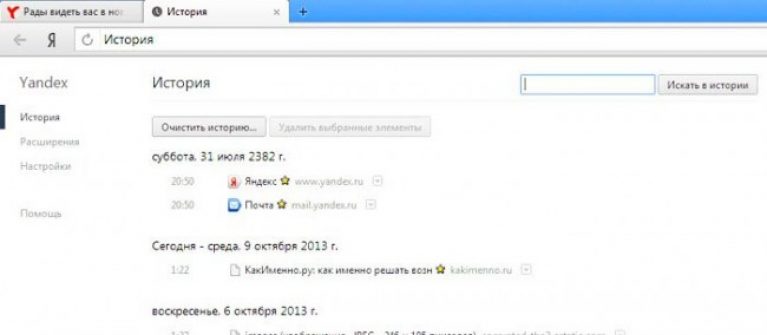
Відновлення вкладок в Internet Explorer
Щоб відновити сайт в Internet Explorer, ви можете використовувати один із двох доступних методів.
- Перший спосіб відновлення сторінок у Explorer полягає у використанні комбінації клавіш Ctrl+Shift+T.
- Для використання другого методу вам слід відкрити меню «Сервіс», а в меню вибрати підпункт «Повторне відкриття останнього сеансу перегляду». Після цього перед вами з'являться всі веб-сайти, які були відкриті під час закриття браузера.
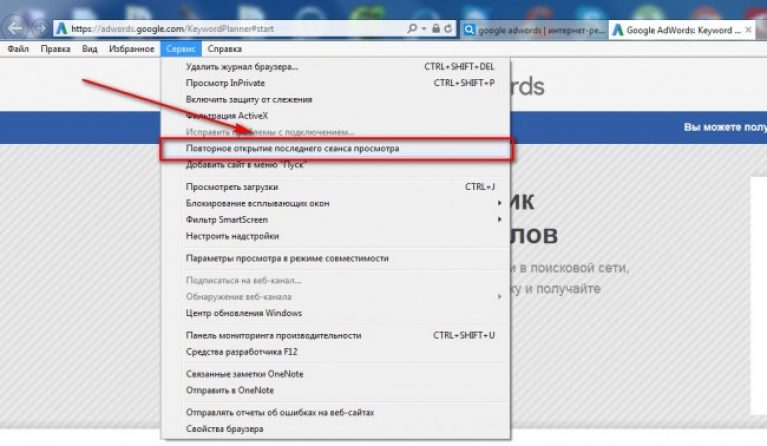
Незважаючи на величезну кількість різноманітних методів відкриття закритих сторінок, найкраще використовувати комбінацію Ctri+Shift+T, оскільки цей спосіб є найшвидшим та підходить для будь-якого браузера.
Як повторно відкрити сайт у Chrome на смартфоні
Відновити ненароком закритий сайт у Chrome на смартфоні можна за допомогою трьох методів:
- Якщо сторінку було закрито щойно, внизу ще деякий час спливатиме вікно, що сповіщає вас про закриття, там же буде напис «Скасувати», який і допоможе вам відновити нещодавно віддалену сторінку.
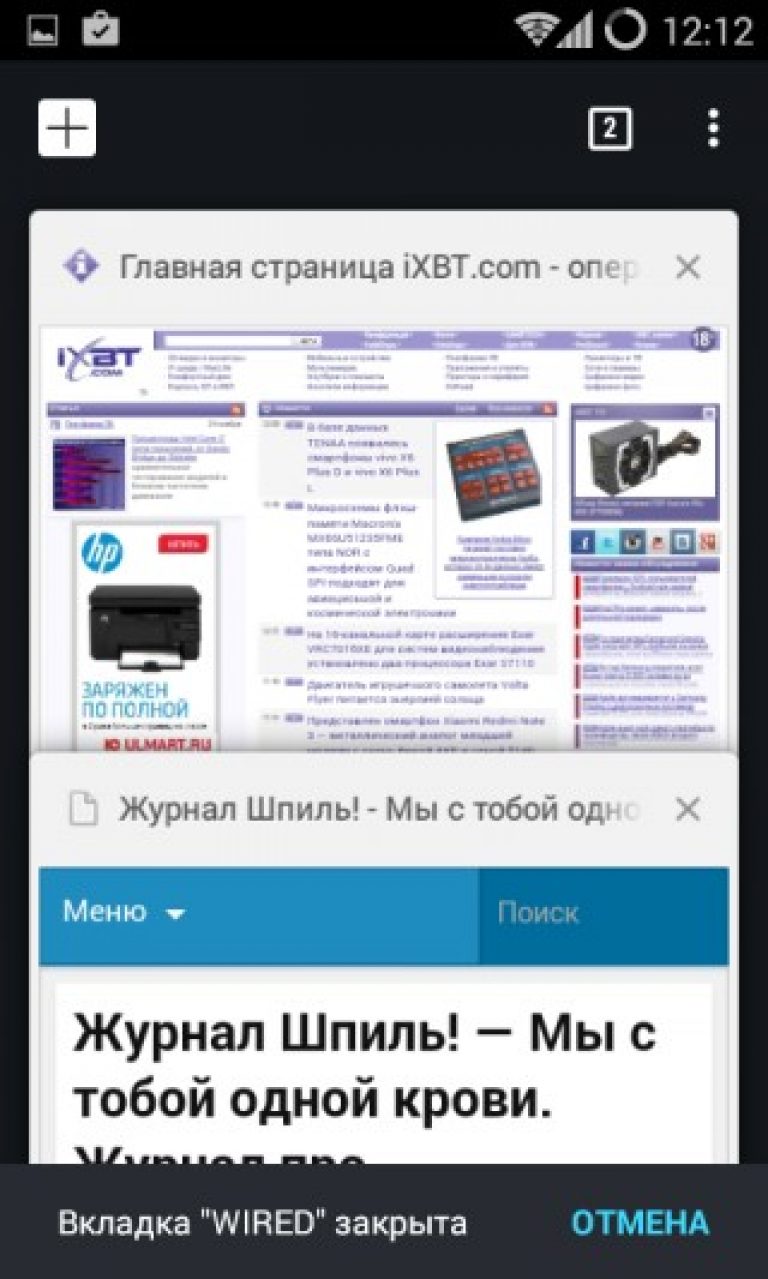
Головний недолік такого способу відновлення полягає в тому, що дозволяє відновити тільки останню віддалену сторінку. Якщо потрібна вам сторінка була видалена давно, то варто звернути увагу на інші методи відновлення.
- Другий спосіб дозволяє відновити будь-який закритий ресурс. Вам необхідно перейти формою з нещодавно закритими сайтами, клацнувши по іконці з годинником у нижній частині екрану.
Можна також клацнути по іконці з трьома точками, які розміщені вертикально, а меню натиснути на підпункт «Недавні вкладки».
Якщо смартфон синхронізовано з обліковим записом Google Chrome будуть відновлені і ті веб-ресурси, які ви відкривали з ПК.
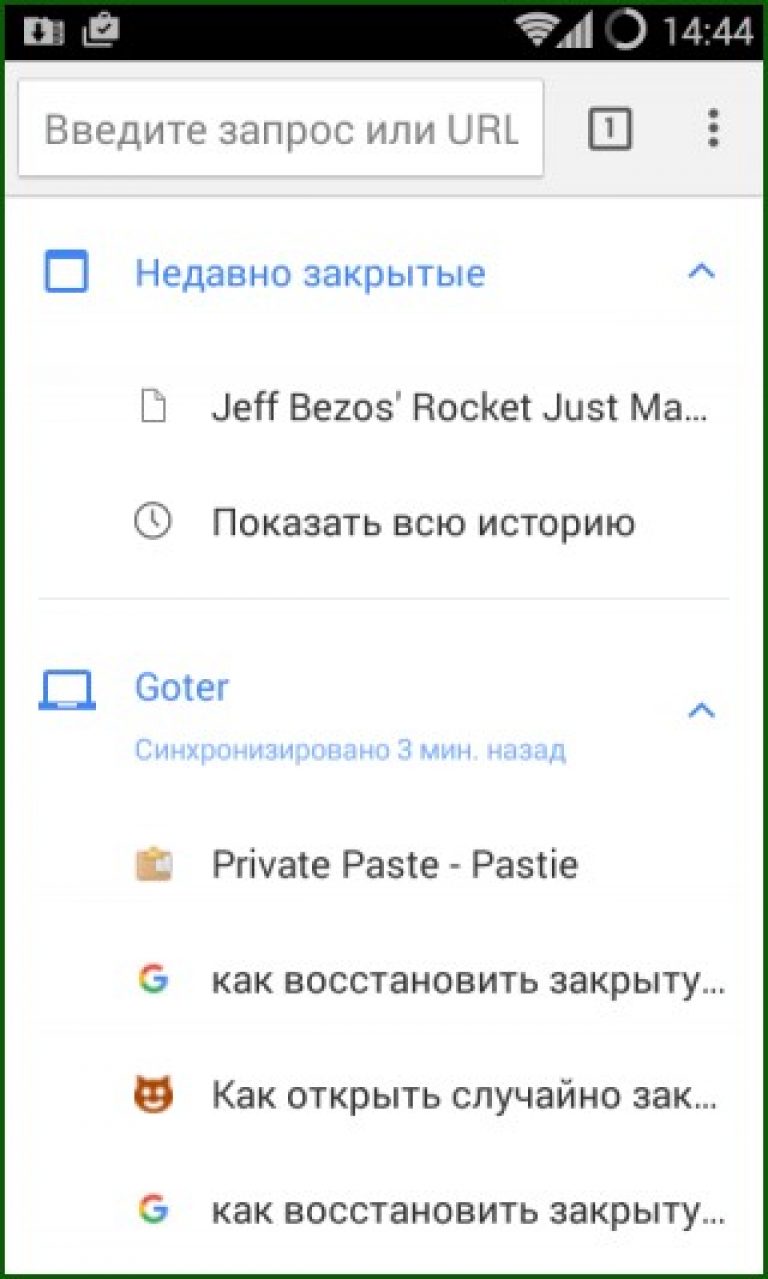
- Третій метод схожий другий. У версії Хром для смартфона знову відкрити сторінку можна за такою ж схемою, як і в версії Chromeдля ПК. Для цього необхідно зайти в історію відвідуваних сайтів.
Основна перевага такого способу полягає в тому, що він дозволяє знайти будь-який раніше використаний портал.